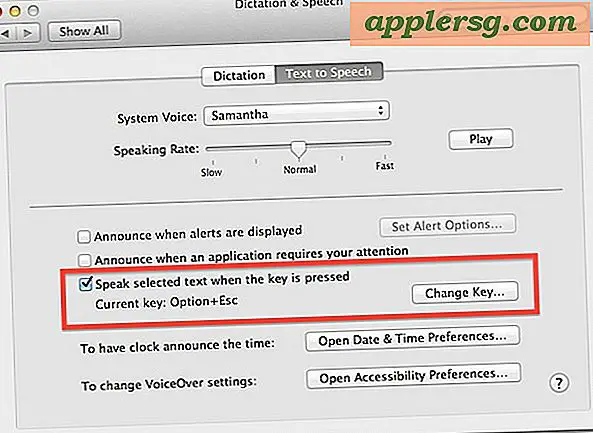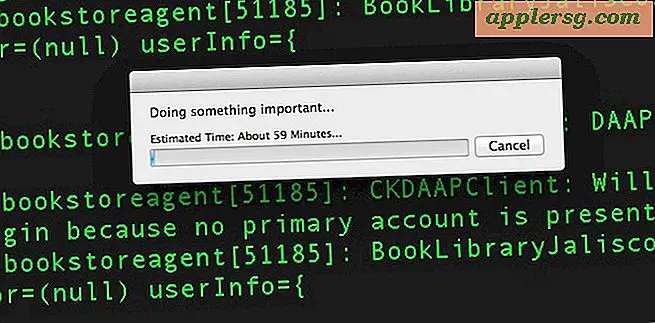Comment réinitialiser le mot de passe sur un routeur Cisco
Que vous ayez oublié un mot de passe ou que vous pensiez simplement qu'il est temps pour un nouveau, il est judicieux de mettre à jour le mot de passe de votre routeur de temps en temps. Votre routeur Cisco dispose d'un panneau d'administration dédié dans lequel vous définissez à la fois votre mot de passe administratif et votre mot de passe Wi-Fi. Connectez-vous à votre panneau d'administration Cisco à l'aide d'un navigateur Web sur n'importe quel ordinateur actuellement connecté au routeur.
Réinitialisez vos mots de passe
Connectez votre ordinateur à votre routeur via Wi-Fi ou un câble Ethernet.
Ouvrez un nouvel onglet de navigateur Web, saisissez l'adresse IP suivante dans la barre d'adresse et appuyez sur Entrer:
192.168.0.1

Connectez-vous à votre panneau d'administration à l'aide du nom d'utilisateur et du mot de passe administratifs de votre routeur Cisco.
Conseils
Si vous n'êtes pas sûr du mot de passe administratif de votre routeur, ou s'il s'agit de votre première connexion à votre routeur Cisco, laissez le Nom d'utilisateur champ vide et entrez le mot "mot de passe" sans guillemets dans le champ Mot de passe domaine.

Cliquez sur Installer dans le menu principal, puis cliquez sur le Installation rapide languette.
Conseils
En fonction de l'âge de votre routeur et du logiciel d'administration qui s'exécute dessus, les captures d'écran utilisées ici peuvent différer quelque peu de celles de votre écran.

Entrez un nouveau mot de passe administrateur dans le Mot de passe du routeur champ, puis saisissez-le à nouveau dans le champ Entrer à nouveau pour confirmer domaine. Choisissez un mot de passe facile à retenir mais difficile à deviner pour un étranger.
Faites défiler jusqu'à la section WLAN, si nécessaire, et entrez votre nouveau mot de passe Wi-Fi dans le Clé Pré-Partagée domaine.
Conseils
Selon l'âge de votre routeur Cisco et du logiciel d'administration qui s'exécute dessus, vous devrez peut-être accéder à votre écran de configuration de mot de passe Wi-Fi légèrement différemment. Si vous ne voyez pas d'onglet Configuration rapide dans la section Configuration, sélectionnez Sans fil à la place dans le menu principal, puis cliquez sur le Sécurité sans fil languette. Vous trouverez ici un champ intitulé Passphrase. Saisissez votre nouveau mot de passe Wi-Fi dans ce champ.
Clique le Enregistrer les paramètres pour terminer la définition de vos nouveaux mots de passe.
Conseils et informations supplémentaires
- Si vous ne connaissez pas votre nom d'utilisateur et votre mot de passe administratifs et que vous ne pouvez pas vous connecter avec les informations d'identification par défaut, retournez votre routeur Cisco et recherchez vos informations de connexion. Certains routeurs répertorient leur nom d'utilisateur et leur mot de passe administratifs sur l'unité elle-même.
- Si vos informations de connexion ne sont pas fournies sur le routeur lui-même, recherchez un bouton de réinitialisation physique. Appuyez sur ce bouton et maintenez-le enfoncé pour rétablir les paramètres d'usine par défaut du routeur. Vous devriez maintenant pouvoir vous connecter en laissant le Nom d'utilisateur champ vide et en saisissant "mot de passe" dans le champ Mot de passe domaine.
- Si vous n'avez jamais défini de nom d'utilisateur administratif auparavant, Cisco recommande de le faire afin d'ajouter une couche de sécurité supplémentaire à votre routeur.